Spotify, en populær svensk leverandør av musikk- og mediestrømming, kan også nytes på din PlayStation 5. Opplever du at Spotify-appen ikke fungerer som den skal på din PS5, er det ingen grunn til panikk! Vi har satt sammen en omfattende guide som vil hjelpe deg med å identifisere og løse problemer med Spotify på din PS5. Fortsett å lese denne artikkelen for å finne effektive løsninger på eventuelle feil du opplever med Spotify på din konsoll.
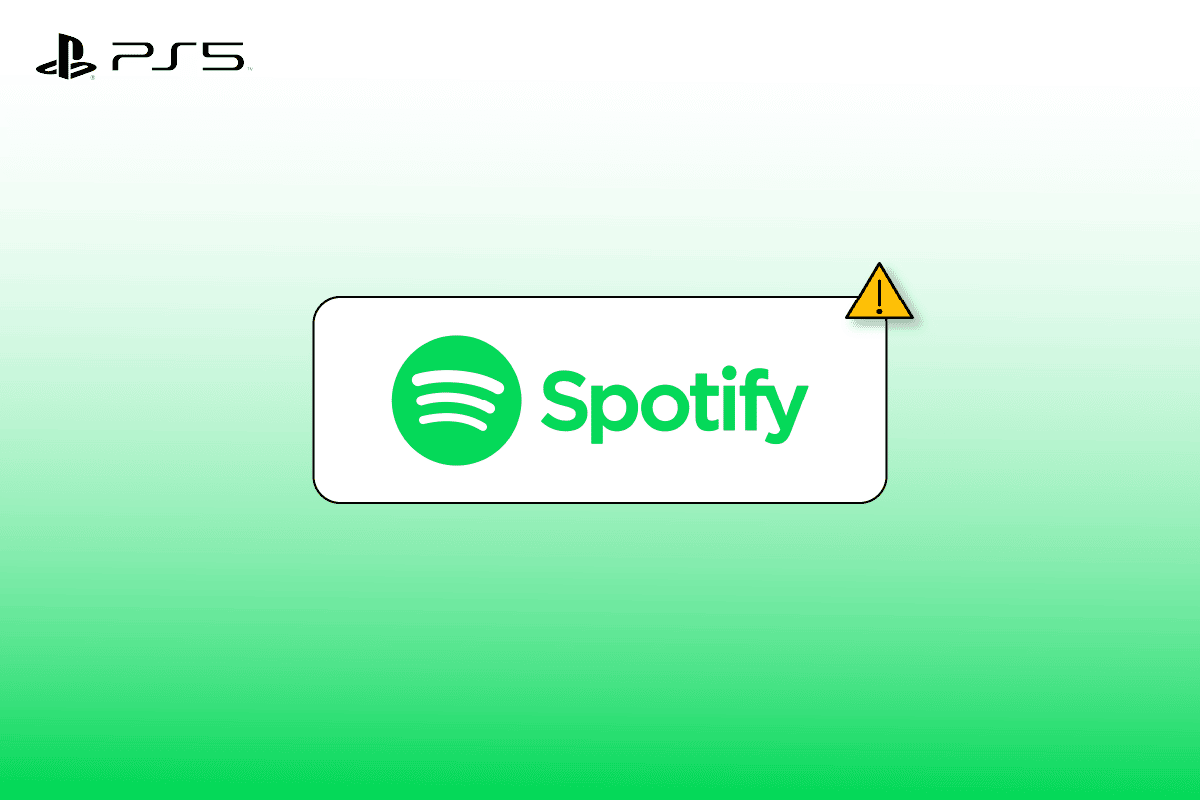
Hvordan Løse Spotify-problemer på PS5
For å effektivt kunne løse problemer med Spotify på din PS5, er det viktig å forstå de mulige årsakene til at feil oppstår. Ved å identifisere de underliggende problemene, kan du lettere finne den rette løsningen. Nedenfor er en liste over noen av de vanligste årsakene til at Spotify ikke fungerer som forventet på PS5:
- Problemer med internettforbindelsen.
- Spotify-serveren er midlertidig utilgjengelig.
- Utfordringer med PlayStation Network-serverne.
- En utdatert versjon av Spotify-appen.
Dersom du opplever feil med Spotify på din PS5, er det flere metoder du kan prøve for å løse problemet. Nedenfor finner du en detaljert gjennomgang av ulike løsningsforslag som er designet for å være enkle å implementere.
Metode 1: Omstart av PlayStation 5-konsollen
En enkel, men ofte effektiv løsning er å starte din PS5 på nytt. Dette kan bidra til å fjerne midlertidige feil og gjenopprette normal funksjonalitet for Spotify. Slik gjør du det:
1. Trykk på PS-knappen på kontrolleren.
2. Naviger til kontrollsenteret.
3. Velg strømikonet.

4. Velg «Start PS5 på nytt».
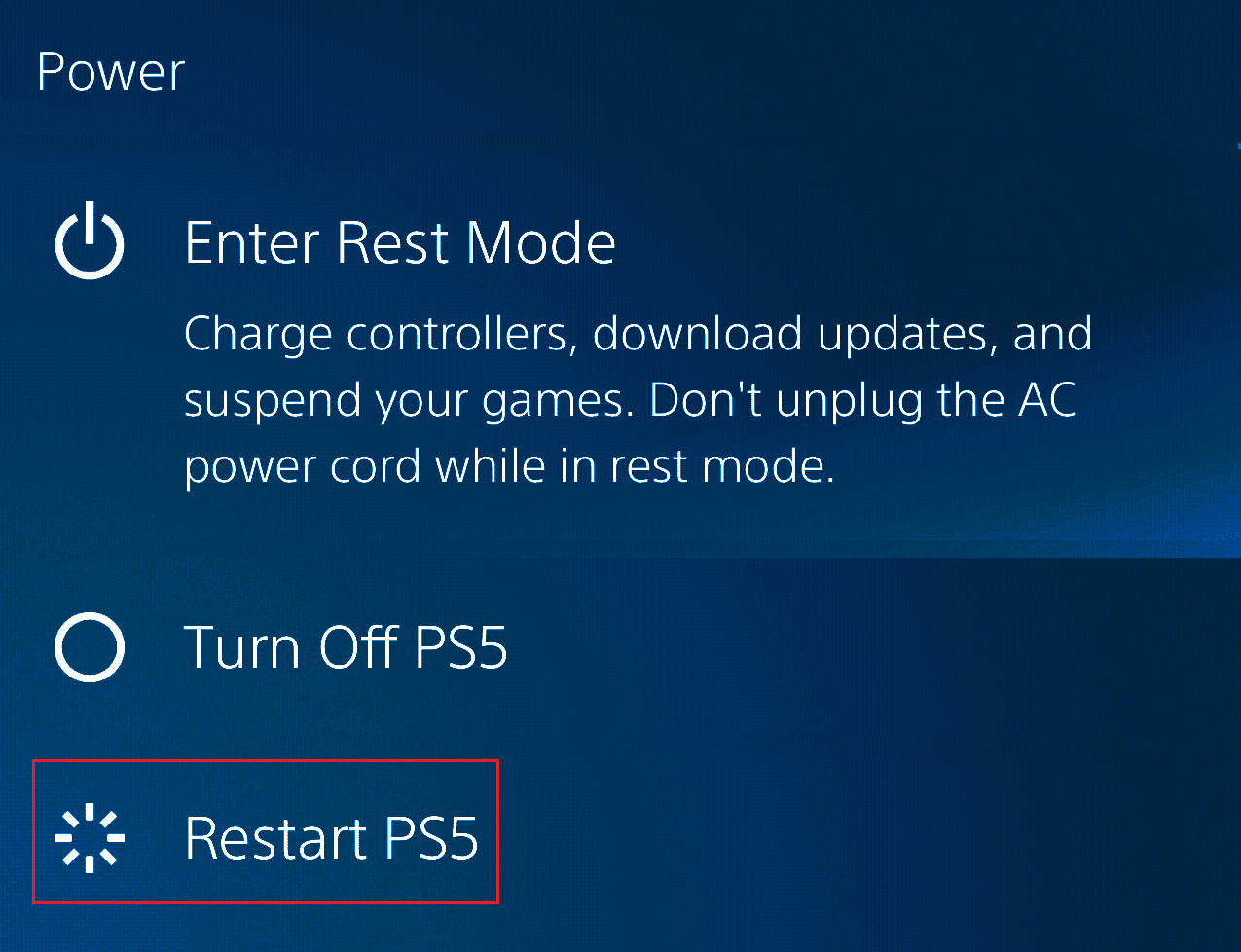
Metode 2: Sjekk Spotify Serverstatus
Det er mulig at problemene skyldes at Spotify sine servere er nede. For å bekrefte dette, kan du besøke Spotify sin status side på Downdetector. Hvis det viser seg at serverne er utilgjengelige, må du vente til de er tilbake i drift.

Metode 3: Undersøk PSN Serverstatus
En annen potensiell årsak til problemer med Spotify på PS5 er ustabilitet i PlayStation Network (PSN). Selv om Spotify-serverne fungerer som de skal, kan PSN være problemet. Sørg for at PSN-statusen er god for å nyte Spotify på PS5. Følg disse stegene for å sjekke PSN-status:
1. Gå til innstillinger på din PS5.
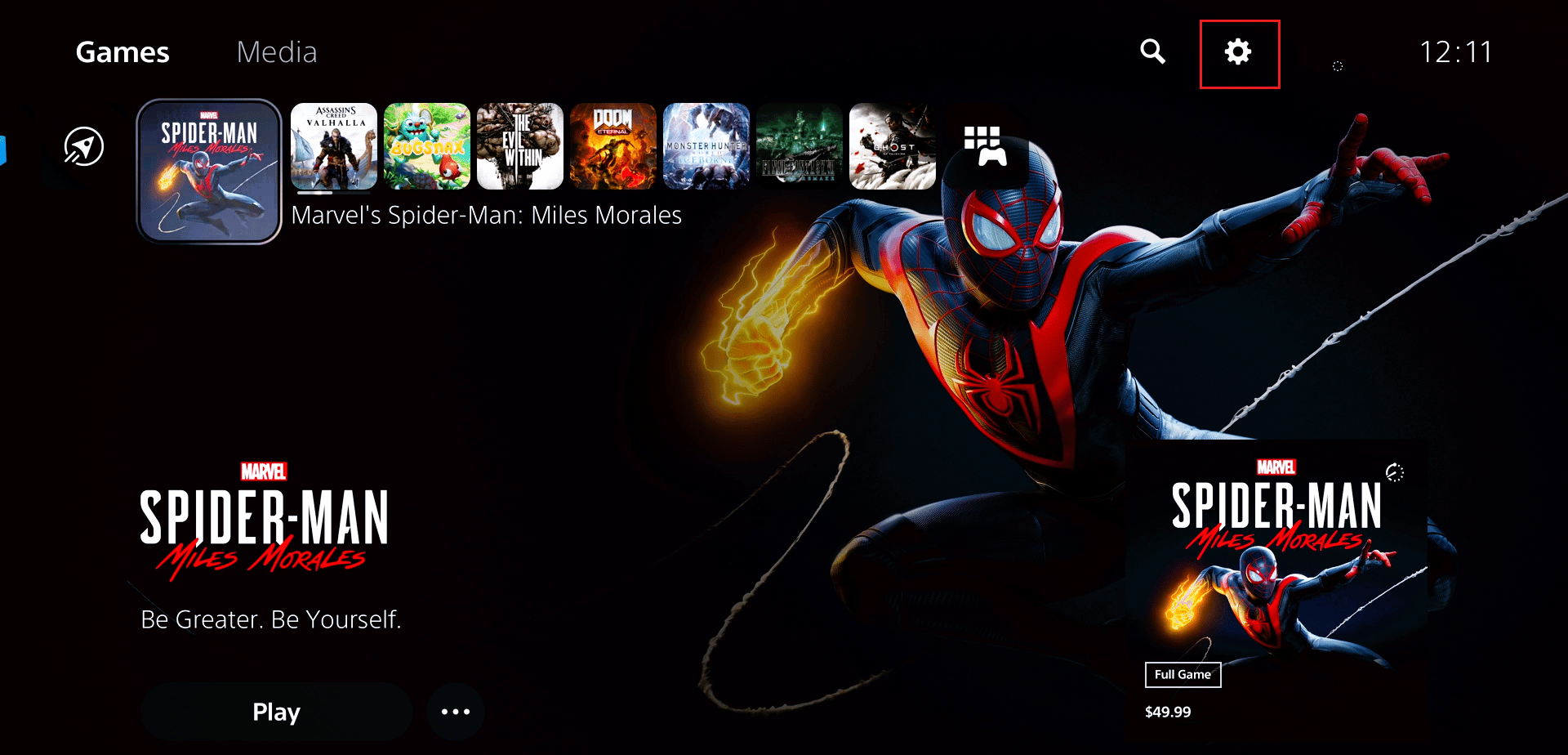
2. Velg «Nettverk».
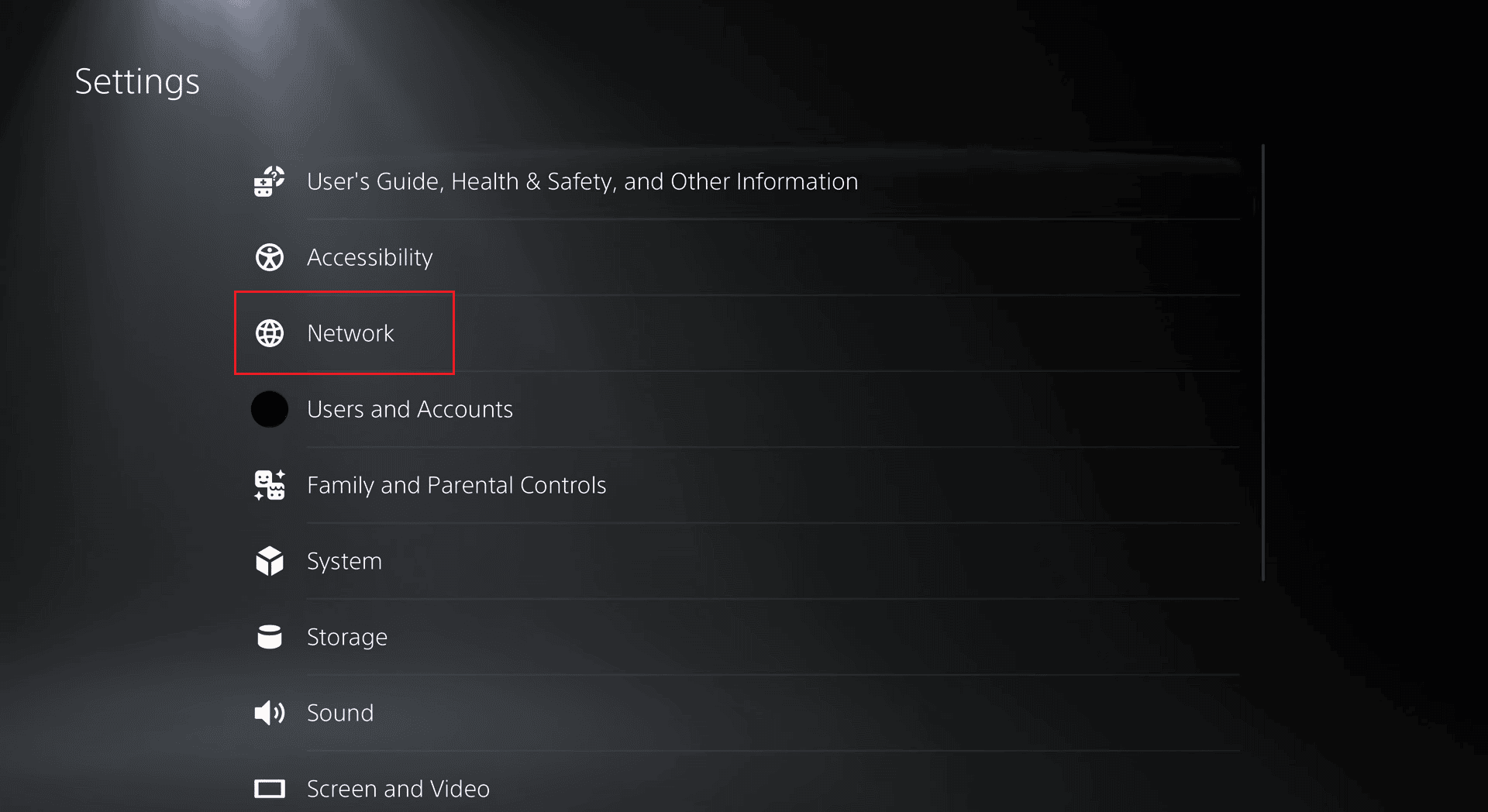
3. Velg «Vis PlayStation Network-status» i menyen «Tilkoblingsstatus».
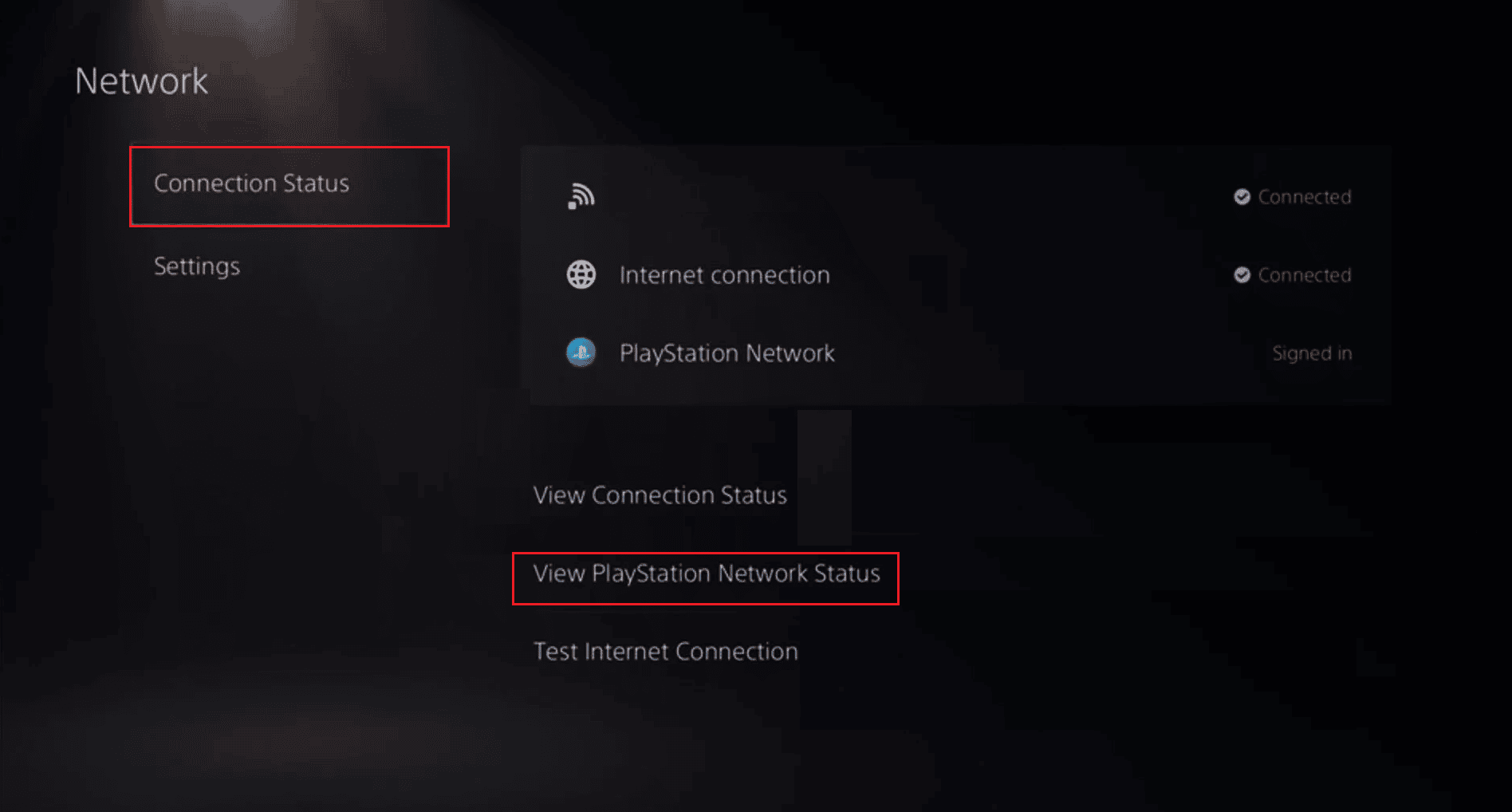
4. Trykk på X-knappen for å se PSN-status.
Metode 4: Feilsøking av Nettverkstilkoblingen
En stabil internettforbindelse med god opplastingshastighet er kritisk for en god Spotify-opplevelse på PS5. Sørg for at du har en pålitelig tilkobling. Om du mistenker problemer med nettverket, kan du konsultere våre veiledninger for feilsøking av internettforbindelsen.
 Bilde av OpenClipart-Vectors fra Pixabay
Bilde av OpenClipart-Vectors fra Pixabay
Metode 5: Ny Installering av Spotify-appen
En utdatert Spotify-app kan også forårsake problemer. En fersk installasjon kan løse feil ved å fjerne potensielle korrupte filer og gi appen en ren start. Følg disse trinnene for å installere Spotify på nytt:
1. Naviger til Media-menyen.
2. Gå til Spotify-applikasjonen.
3. Trykk på «Alternativer»-knappen på kontrolleren.
4. Velg «Slett».
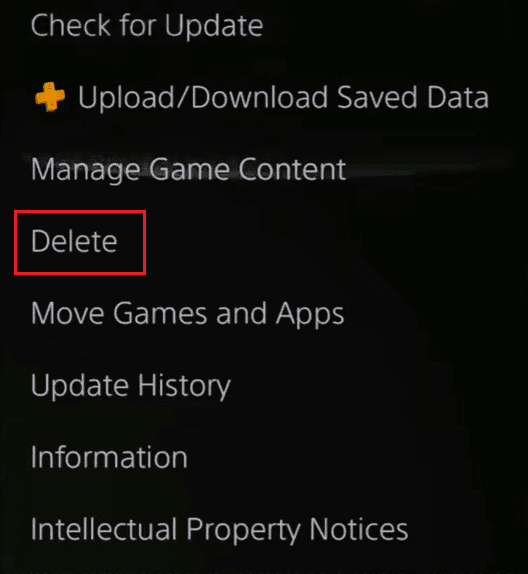
5. Etter at du har avinstallert appen, åpne PlayStation Store.
6. Søk etter Spotify-appen.
7. Velg «Last ned» og vent til installasjonen er fullført.
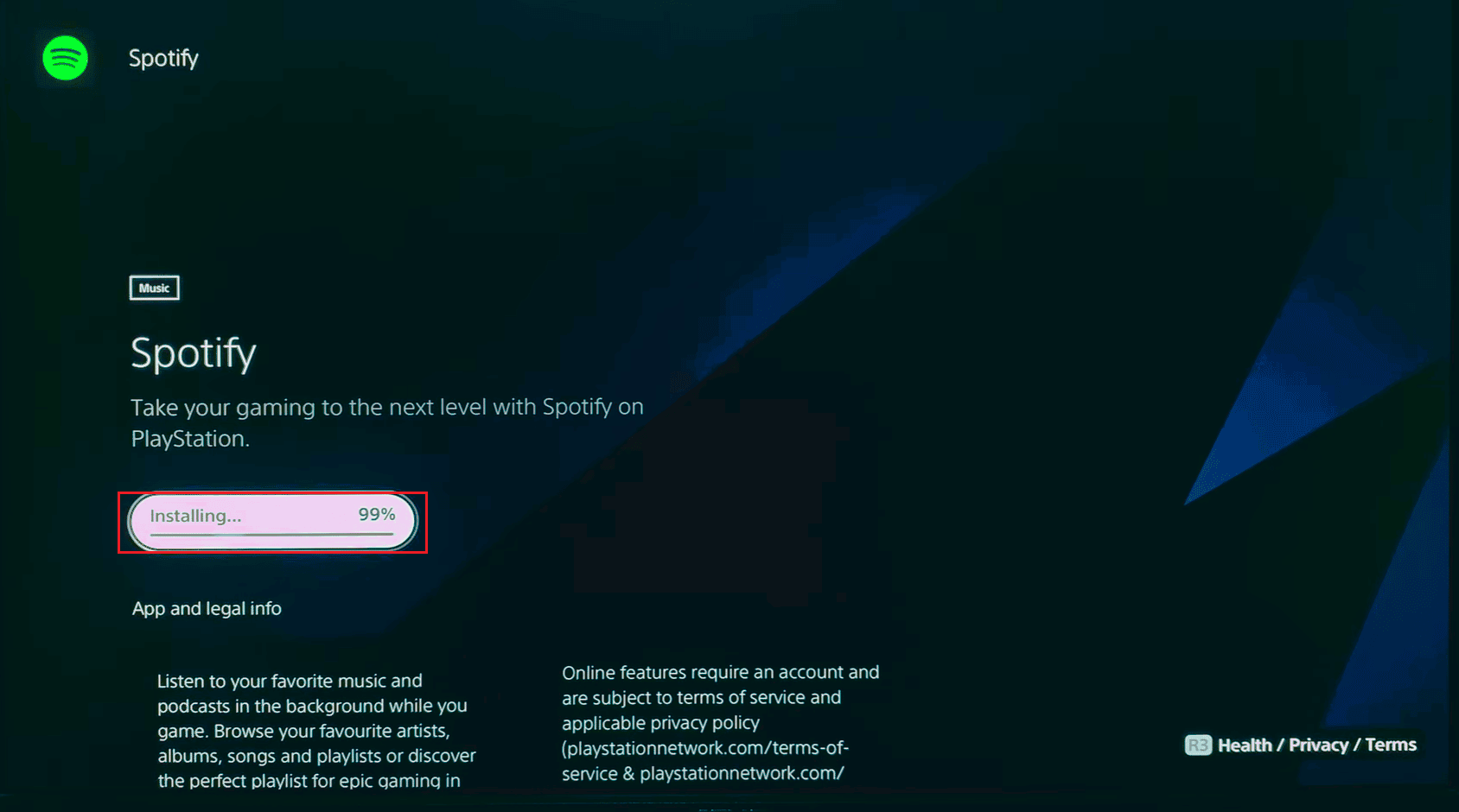
Ofte Stilte Spørsmål (FAQs)
Q1. Hvorfor oppstår feil med Spotify på PS5?
A. Feil kan oppstå på grunn av en rekke årsaker, inkludert problemer med internettforbindelsen, serverproblemer hos Spotify eller PSN, eller utdaterte appversjoner.
Q2. Er Spotify tilgjengelig på PS5?
A. Ja, Spotify-appen er tilgjengelig for gratis nedlasting på PS5. Gratisversjonen inkluderer reklame mens du lytter.
Q3. Er Spotify gratis?
A. Ja, du kan installere Spotify gratis, men gratisversjonen inneholder reklame. Du kan abonnere på en månedlig plan for å slippe reklamen.
***
Vi håper denne guiden har hjulpet deg med å løse eventuelle problemer du har opplevd med Spotify på PS5. Del gjerne hvilken metode som fungerte best for deg. Hvis du har spørsmål eller forslag relatert til andre tekniske utfordringer, er du velkommen til å legge igjen en kommentar under.